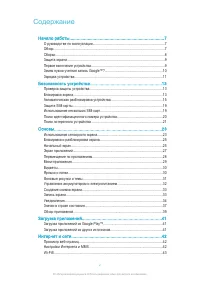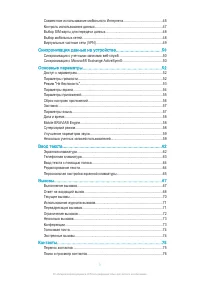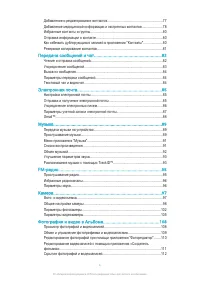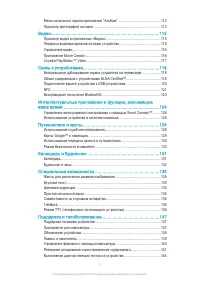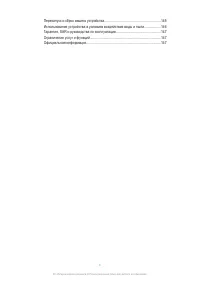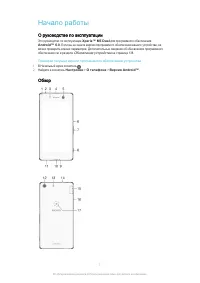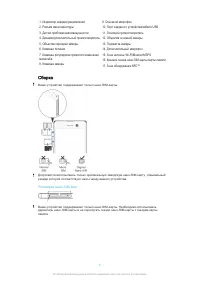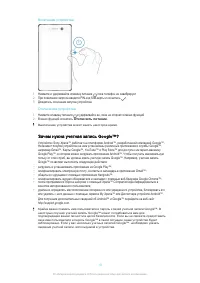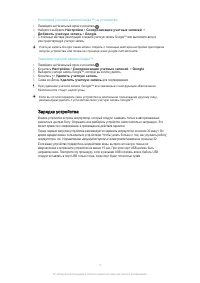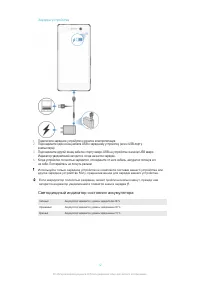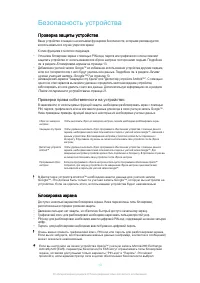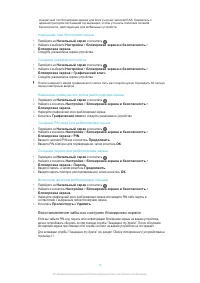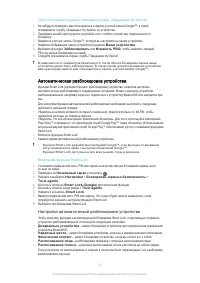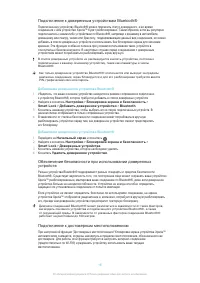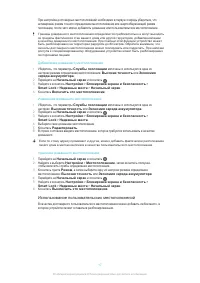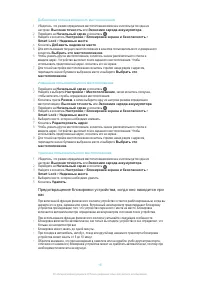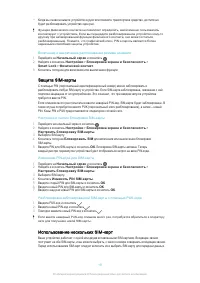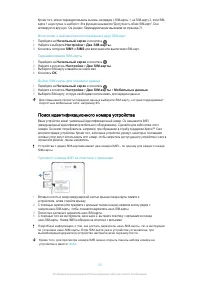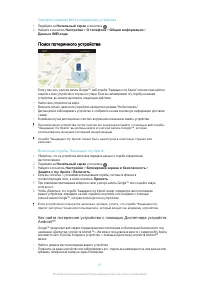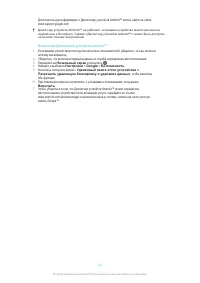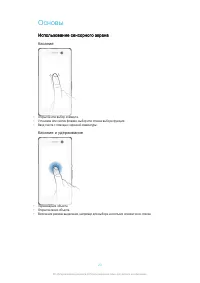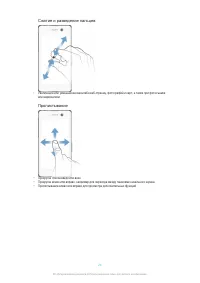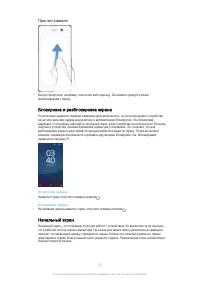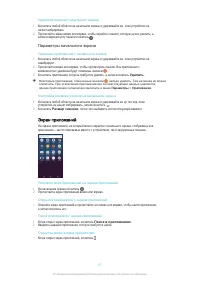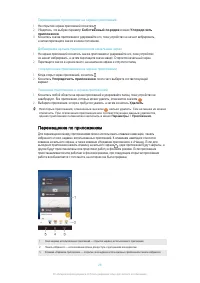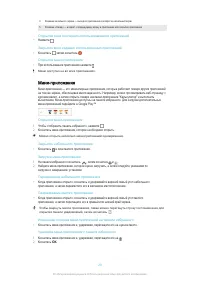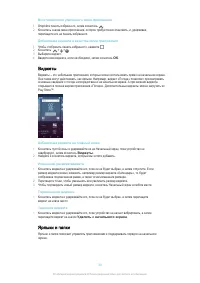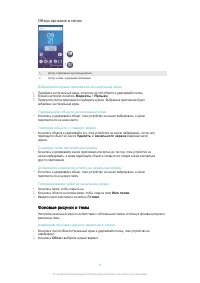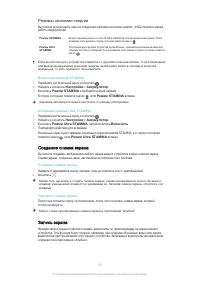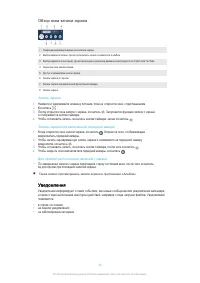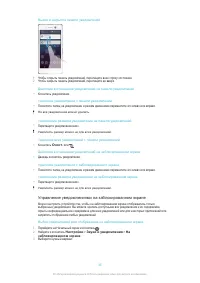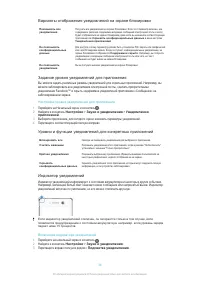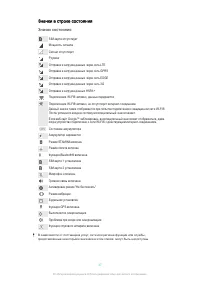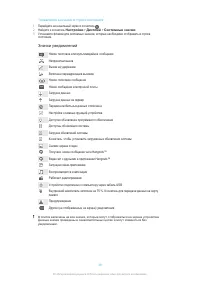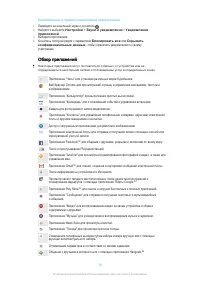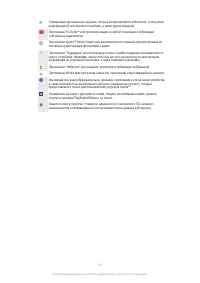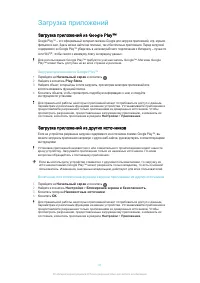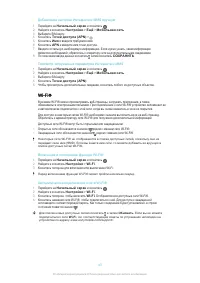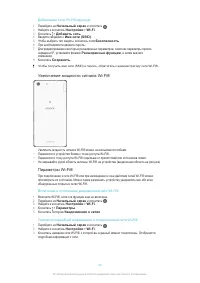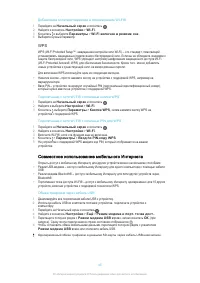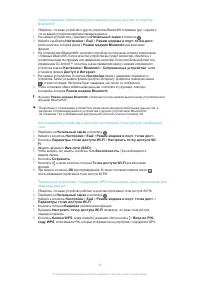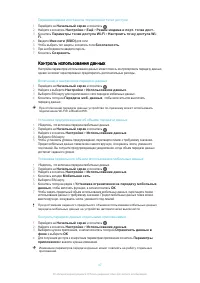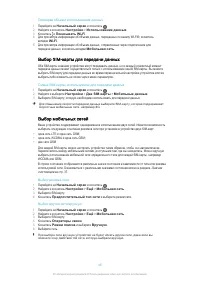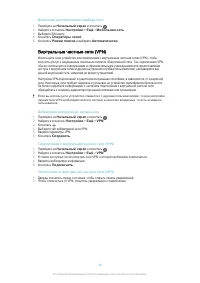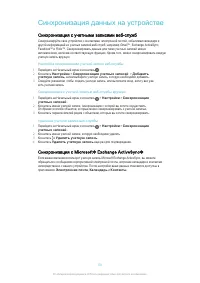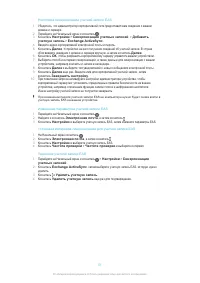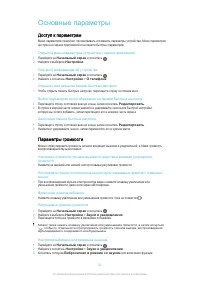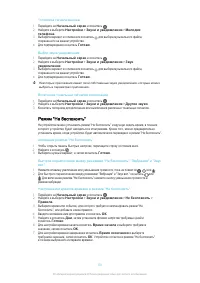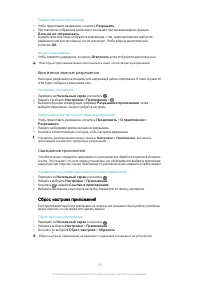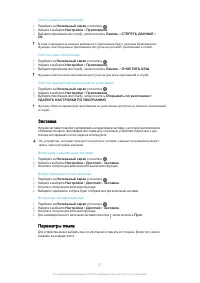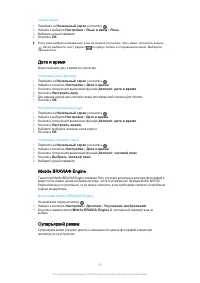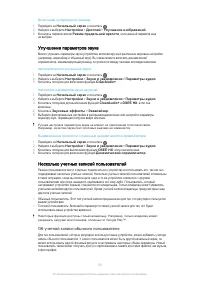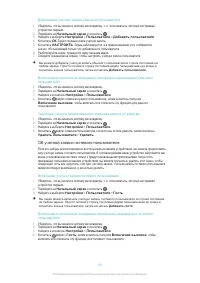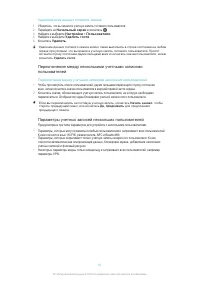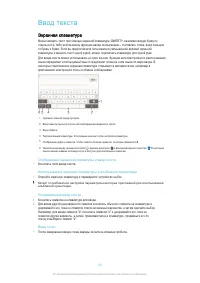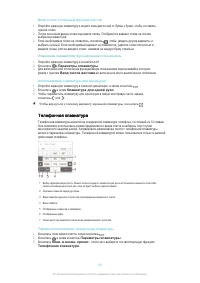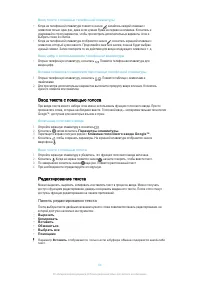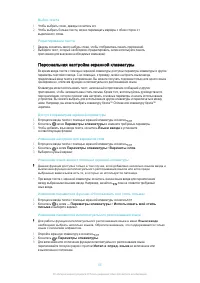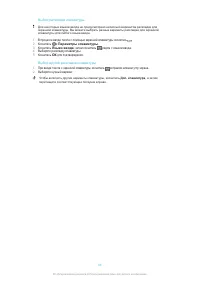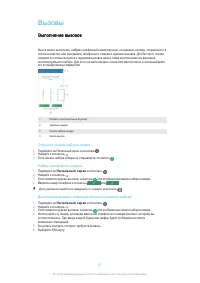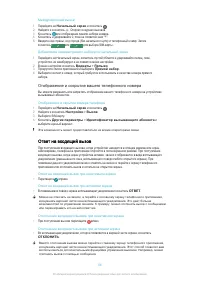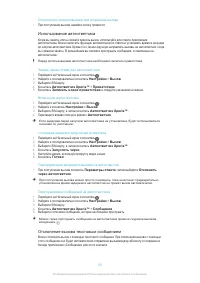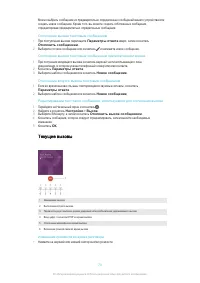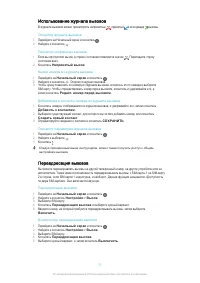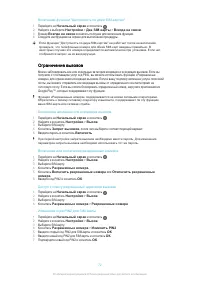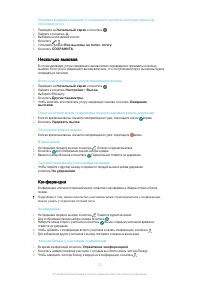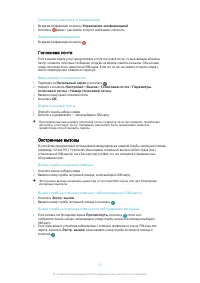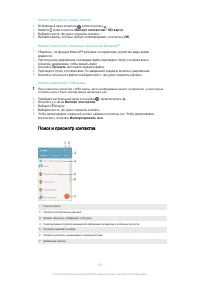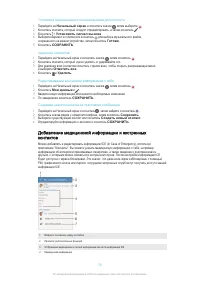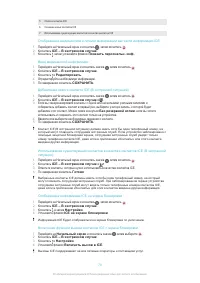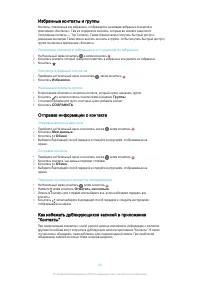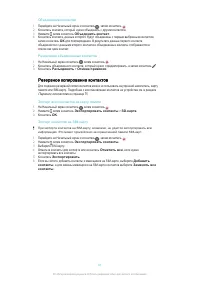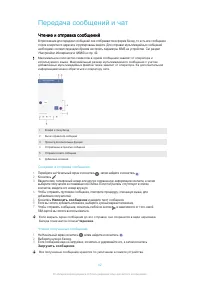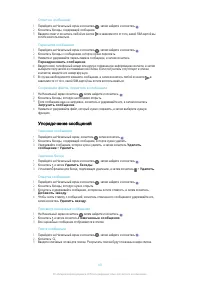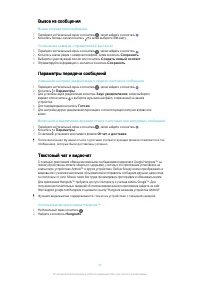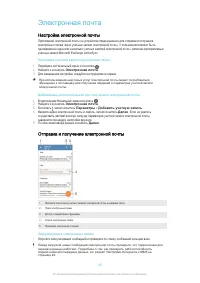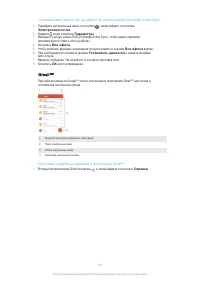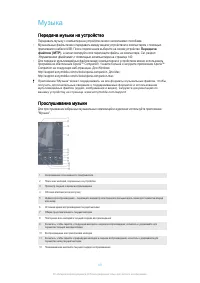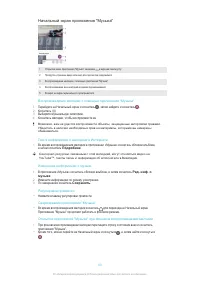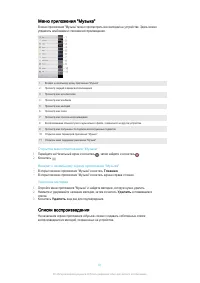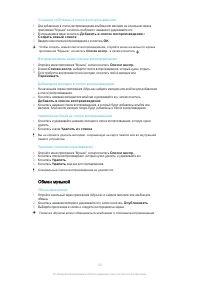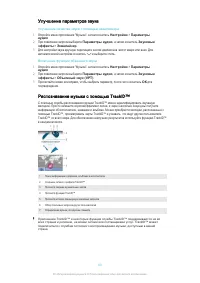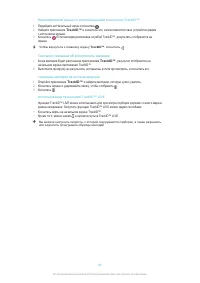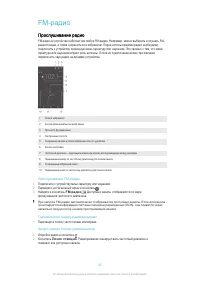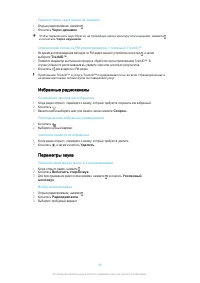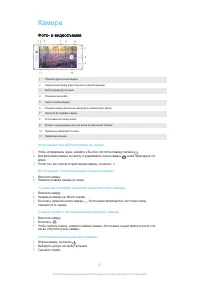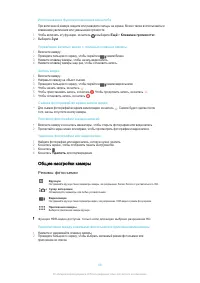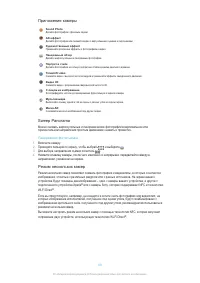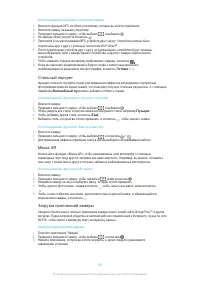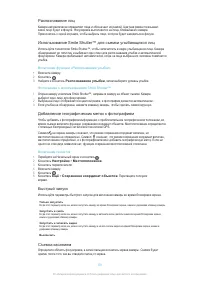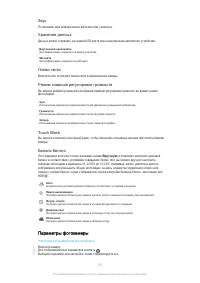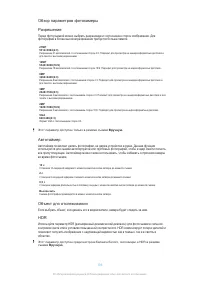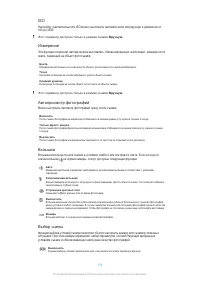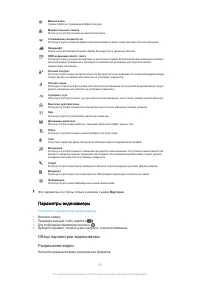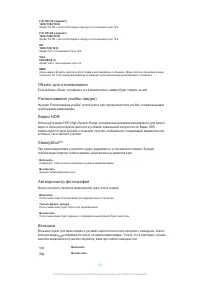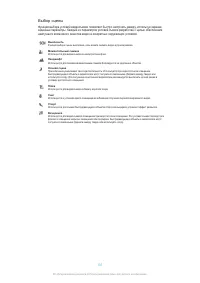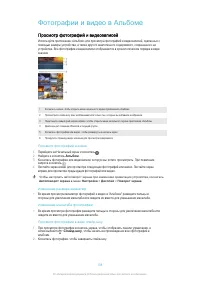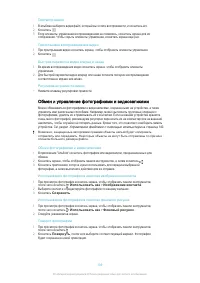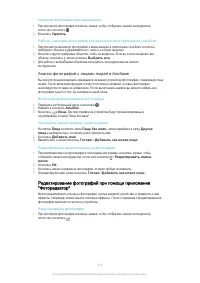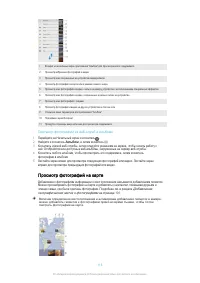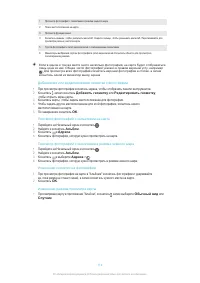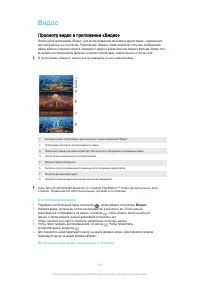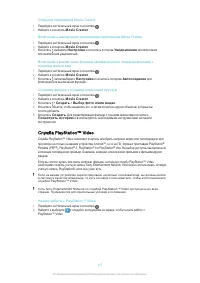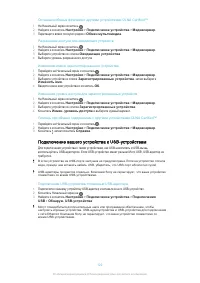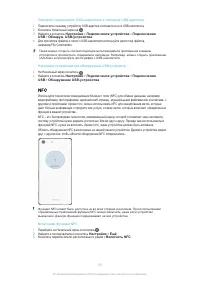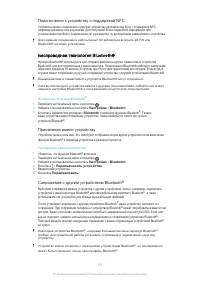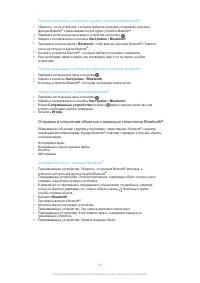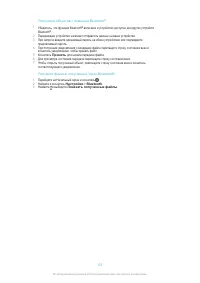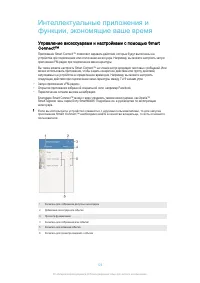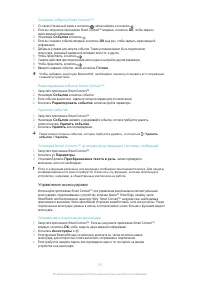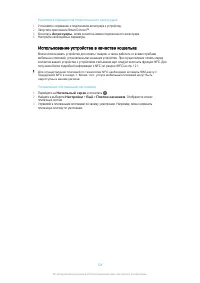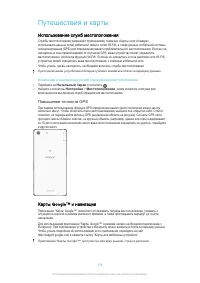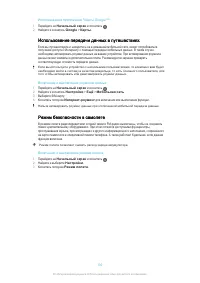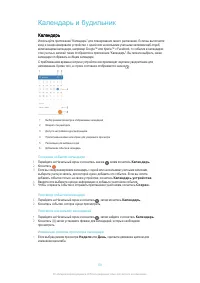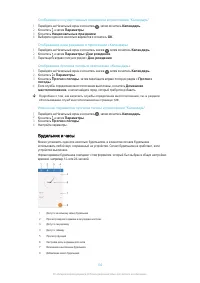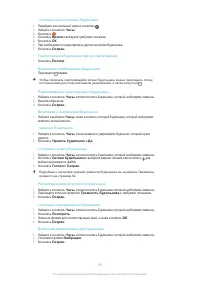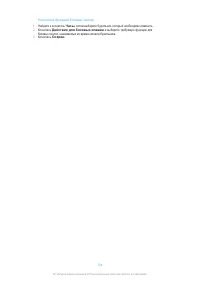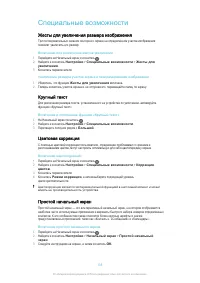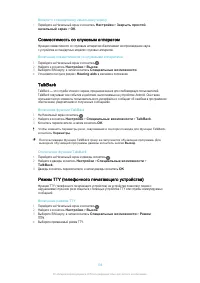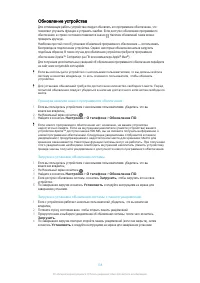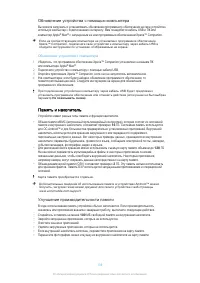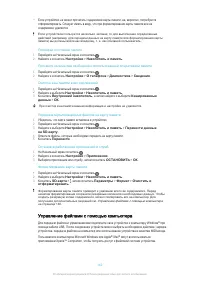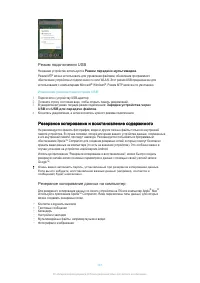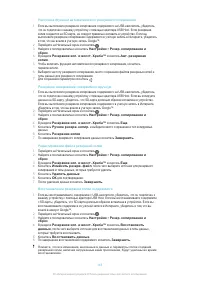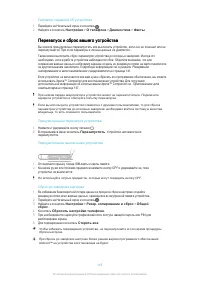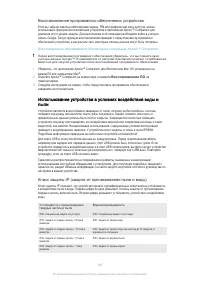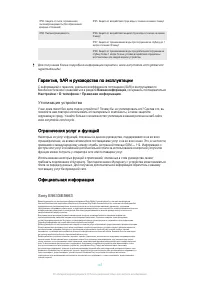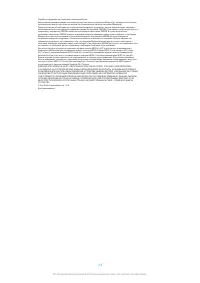Смартфоны Sony Xperia M5 Dual (E5633 / E5663) - инструкция пользователя по применению, эксплуатации и установке на русском языке. Мы надеемся, она поможет вам решить возникшие у вас вопросы при эксплуатации техники.
Если остались вопросы, задайте их в комментариях после инструкции.
"Загружаем инструкцию", означает, что нужно подождать пока файл загрузится и можно будет его читать онлайн. Некоторые инструкции очень большие и время их появления зависит от вашей скорости интернета.
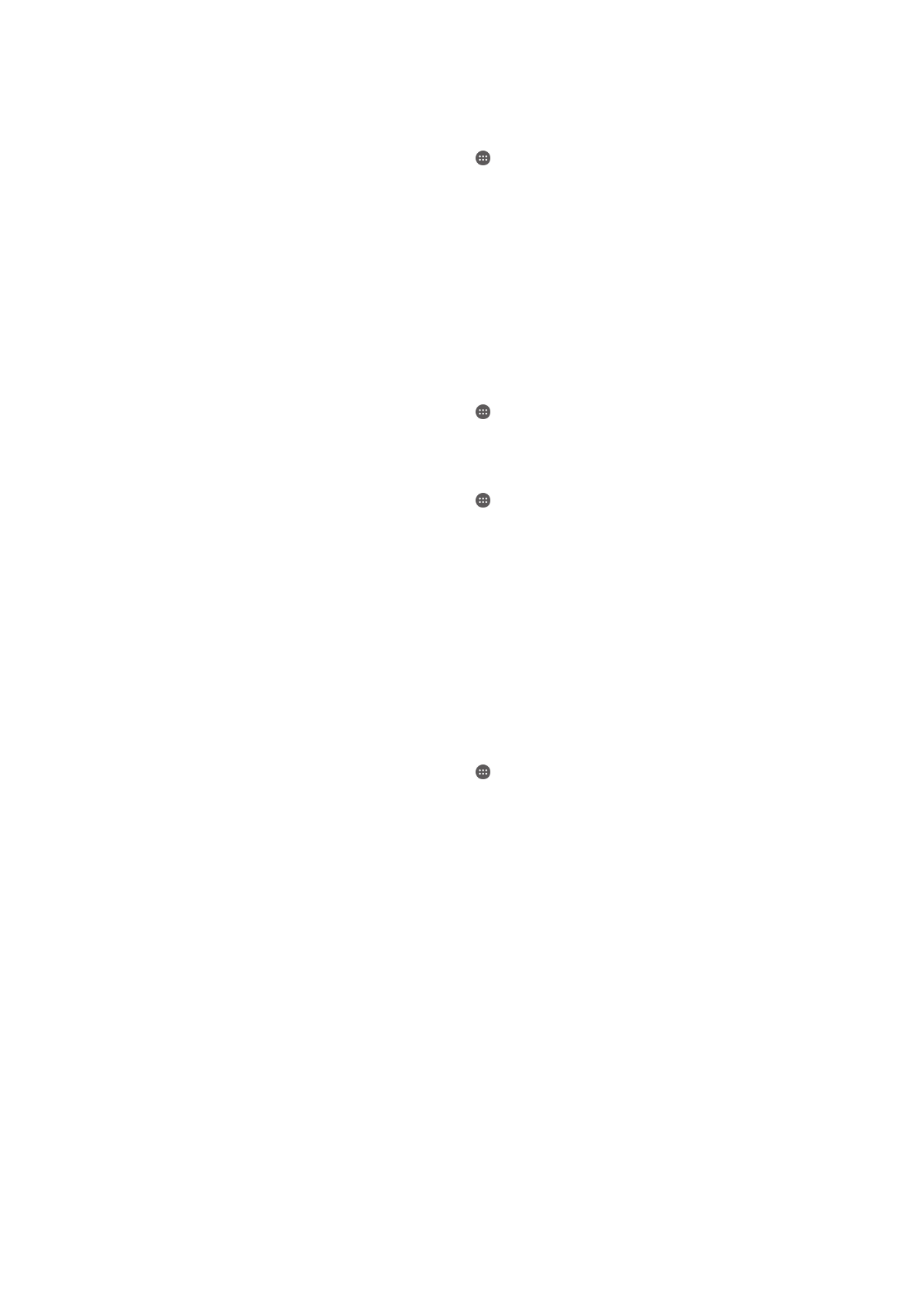
Добавление пользовательского местоположения
1
Убедитесь, что режим определения местоположения включен и используется одна из
настроек:
Высокая точность
или
Экономия заряда аккумулятора
.
2
Перейдите на
Начальный экран
и коснитесь .
3
Найдите и коснитесь
Настройки
>
Блокировка экрана и безопасность
>
Smart Lock
>
Надежные места
.
4
Коснитесь
Добавить надежное место
.
5
Для использования текущего местоположения в качестве пользовательского и доверенного
коснитесь
Выбрать это местоположение
.
6
Чтобы указать другое местоположение, коснитесь значка увеличительного стекла и
введите адрес. Устройство выполнит поиск заданного местоположения. Чтобы
использовать предложенный адрес, коснитесь его на экране.
7
Для точной настройки местоположения коснитесь стрелки назад рядом с адресом,
перетащите значок булавки в выбранное место и выберите
Выбрать это
местоположение
.
Изменение пользовательского местоположения
1
Перейдите на
Начальный экран
и коснитесь .
2
Найдите и выберите
Настройки
>
Местоположение
, затем коснитесь ползунка,
чтобы включить службы определения местоположения.
3
Коснитесь пункта
Режим
, а затем выберите одну из настроек режима определения
местоположения:
Высокая точность
или
Экономия заряда аккумулятора
.
4
Перейдите на
Начальный экран
и коснитесь .
5
Найдите и коснитесь
Настройки
>
Блокировка экрана и безопасность
>
Smart Lock
>
Надежные места
.
6
Выберите место, которое необходимо изменить.
7
Коснитесь
Редактировать адрес
.
8
Чтобы указать другое местоположение, коснитесь значка увеличительного стекла и
введите адрес. Устройство выполнит поиск заданного местоположения. Чтобы
использовать предложенный адрес, коснитесь его на экране.
9
Для точной настройки местоположения коснитесь стрелки назад рядом с адресом,
перетащите значок булавки в выбранное место и выберите
Выбрать это
местоположение
.
Удаление пользовательского местоположения
1
Убедитесь, что режим определения местоположения включен и используется одна из
настроек:
Высокая точность
или
Экономия заряда аккумулятора
.
2
Перейдите на
Начальный экран
и коснитесь .
3
Найдите и коснитесь
Настройки
>
Блокировка экрана и безопасность
>
Smart Lock
>
Надежные места
.
4
Выберите место, которое необходимо удалить.
5
Коснитесь
Удалить
.
Предотвращение блокировки устройства, когда оно находится при
вас
При включенной функции физического контакта устройство остается разблокированным, когда вы
держите его в руке, кармане или сумке. Встроенный акселерометр предотвращает блокировку
устройства при индикации того, что устройство переносят с места на место. Блокировка
включается автоматически при определении акселерометром состояния покоя устройства.
При использовании функции физического контакта учитывайте следующие особенности.
•
Блокировка включается автоматически, как только вы кладете устройство и оно определяет, что
больше не находится при вас.
•
Блокировка может занять до одной минуты.
•
При посадке в автомобиль, автобус, поезд или другой вид наземного транспорта блокировка
устройства может занять от 5 до 10 минут.
•
Обратите внимание, что при нахождении в самолете или на корабле (либо другом транспорте,
отличном от наземного) блокировка устройства может не сработать автоматически, поэтому при
необходимости включите ее вручную.
18
Это Интернет-версия документа. © Печать разрешена только для частного использования.